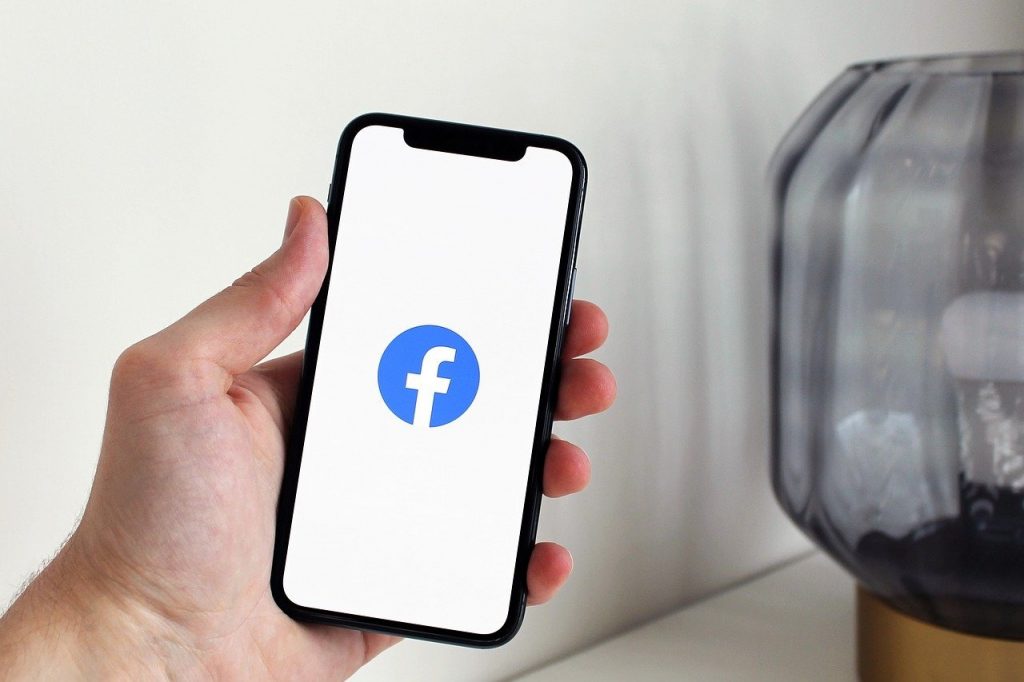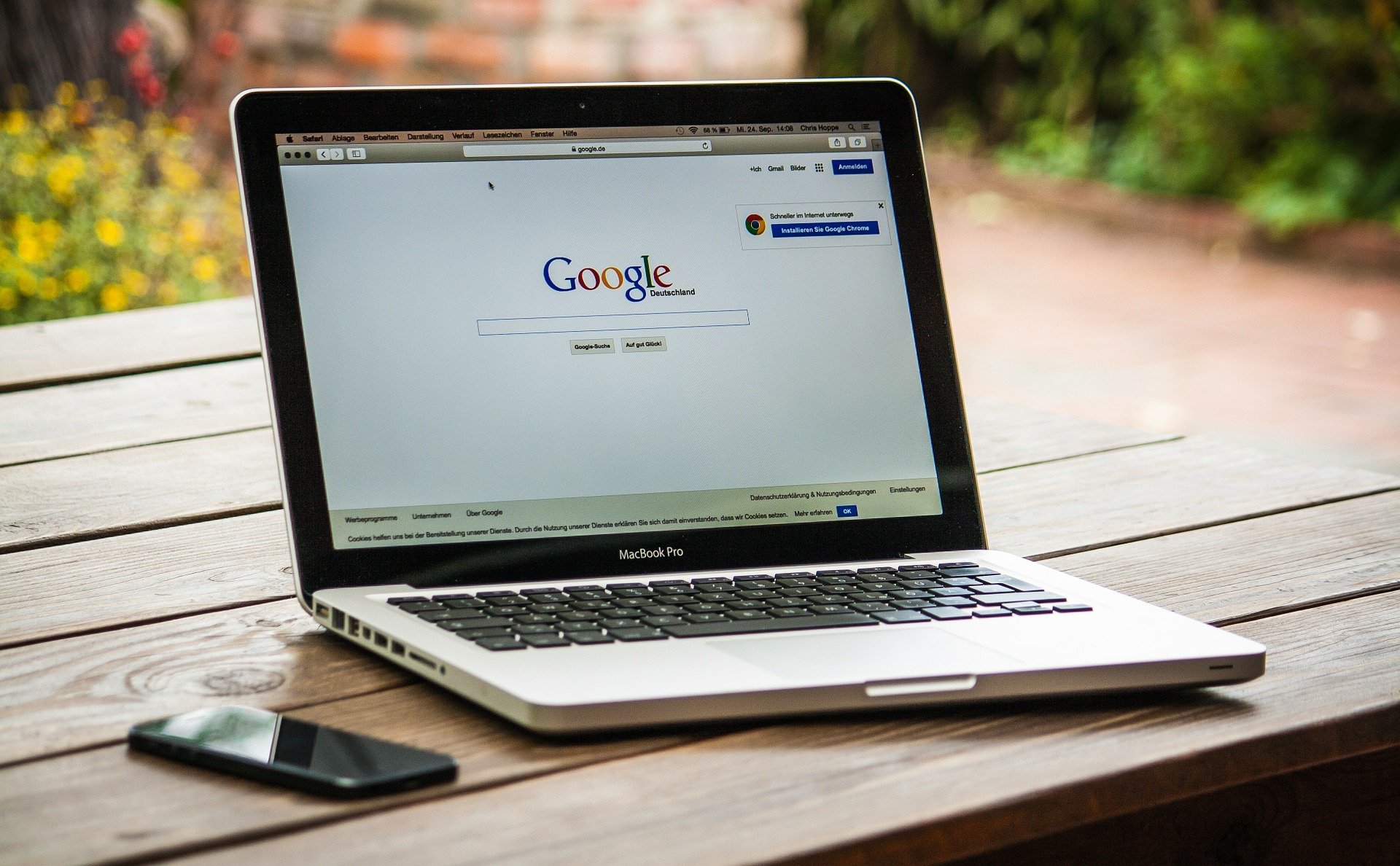De plus en plus d’utilisateurs de Facebook envisagent de supprimer leurs comptes, mais l’une des raisons de ne pas le faire est de pouvoir rester en contact avec leurs amis, notamment via Messenger. D’autres voulaient pouvoir entrer en contact avec leurs proches, mais refusaient de créer des comptes sur les réseaux sociaux. Cependant, depuis 2015, n’importe qui peut utiliser Messenger sans avoir de profil personnel sur Facebook.
L’application Messenger
Présentation
Messenger est une application de messagerie instantanée. Il fait partie de l’écosystème Facebook et permet de rester en contact avec les autres utilisateurs de ce réseau social. Initialement, ce service s’appelait Facebook Chat et était entièrement intégré à Facebook. Cependant, depuis août 2012, il fonctionne de manière totalement indépendante. Vous pouvez accéder à Messenger via le réseau et ses applications natives.
Il s’agit d’un service multiplateforme accessible sur Android, Windows, iOS et Mac. En raison de certains environnements de bureau, il peut également être utilisé sur les distributions Linux.
Messenger permet de :
- Réceptionner et envoyer des images
- Partager votre emplacement, mais aussi des stickers, des animations et des notes vocales
- Créer des groupes de discussion
- Faire des appels vidéo
Téléchargement sur son smartphone
Pour iPhone
Ouvrez l’App Store sur votre appareil iOS. Vous pouvez installer Messenger gratuitement en utilisant l’App Store. Cliquez sur l’onglet « Rechercher » en bas de l’écran. Le champ de recherche de l’application s’ouvrira. Cherchez le Messenger. Une liste d’applications correspondant à la requête sera affichée puis cliquez sur Obtenir à côté de l’application Messenger. Assurez-vous qu’il s’agit d’une application développée par Facebook Inc. Sélectionnez Installer pour installer l’application. Le téléchargement de l’application doit commencer immédiatement.
Une fois le téléchargement terminé, démarrez Messenger. Vous trouverez Messenger sur l’un des écrans d’accueil. Ou, vous pouvez cliquer sur « Ouvrir » à côté de l’application dans l’App Store une fois le téléchargement terminé.
Pour Android
Ouvrez le Google Play Store. Messenger est disponible gratuitement sur le Google Play Store. Recherchez Messenger. Une liste de résultats correspondant à Messenger sera affichée.
Choisissez l’application Messenger développée par Facebook. Il devrait être en haut des résultats de la recherche, cliquez sur Installer. Vérifiez les autorisations requises, et si vous souhaitez toujours installer l’application, cliquez sur « Accepter ». Attendez la fin du téléchargement qui peut prendre quelques minutes. Selon vos paramètres Play Store, vous devrez peut-être être connecté à un réseau Wi-Fi pour télécharger l’application.
Démarrez l’application Messenger. Vous pouvez le trouver sur l’un des écrans d’accueil ou dans le tiroir d’applications. Vous pouvez également appuyer sur le bouton « Ouvrir » sur la page du magasin Play Store.
Utiliser Messenger avec un compte Facebook désactivé
Après avoir désactivé votre compte Facebook, vous pouvez continuer à utiliser Messenger. Si vous avez un compte Facebook mais que vous décidez de le désactiver, veuillez noter que l’utilisation de Messenger ne le réactivera pas et que vos amis Facebook peuvent toujours vous envoyer des messages. Pour continuer à utiliser Messenger après avoir désactivé votre compte Facebook :
- Si vous n’avez pas encore l’application mobile Messenger, téléchargez-la.
- Connectez-vous à Messenger en utilisant la même adresse e-mail et le même mot de passe que votre compte Facebook.
Utiliser Messenger sans compte Facebook
Évidemment, si vous n’avez pas téléchargé l’application Messenger, la première chose à faire est de la télécharger sur votre téléphone.
- Accédez au Play Store ou à l’Apple Store et utilisez le moteur de recherche pour trouver l’application « Messenger« . Une fois que vous l’avez trouvé, cliquez sur le bouton de téléchargement pour l’installer sur votre téléphone.
- Une fois le téléchargement terminé, l’icône Messenger apparaîtra sur votre téléphone. Chaque fois que vous souhaitez ouvrir l’application, cliquez simplement sur l’icône.
- Lorsque vous réinstallez Messenger, l’application vous demandera si vous voulez vous connecter à Messenger en utilisant les données de vos comptes Instagram, Facebook ou en ligne. Comme vous l’avez peut-être deviné, vous cliquerez sur « S’inscrire avec un numéro de téléphone ».
- Entrez votre numéro de téléphone et cliquez sur Continuer.
- Entrez votre prénom et votre nom et cliquez sur Continuer.
- Vous choisissez d’ajouter ou non des photos.
- Vous choisissez d’activer ou non les notifications.
- Cliquez sur « Activer » pour trouver tous vos contacts téléphoniques qui utilisent Messenger.
- Ça y est ! vous pouvez maintenant utiliser Messenger sans utiliser de compte Facebook.
FAQ : nos réponses à vos questions sur Messenger !
Peut-on créer un compte Messenger sans Facebook ?
Oui, il suffit d’utiliser votre numéro de téléphone pour vous inscrire et de remplir toutes les informations nécessaires.
Comment récupérer un compte Messenger sans Facebook ?
Il suffit de vous reconnecter avec votre nom d’utilisateur et votre mot de passe
Peut-on contacter quelqu’un sur Messenger sans Être ami ?
Oui, vous devez juste rechercher le nom de la personne en accédant à la barre de recherche. Vous pouvez immédiatement lui envoyer un message.
Combien de comptes Messenger pouvez-vous avoir ?
Vous pouvez créer jusqu’à 5 comptes tant que vous respectez aux règles applicables aux noms et aux Standards de la communauté sur l’identité.